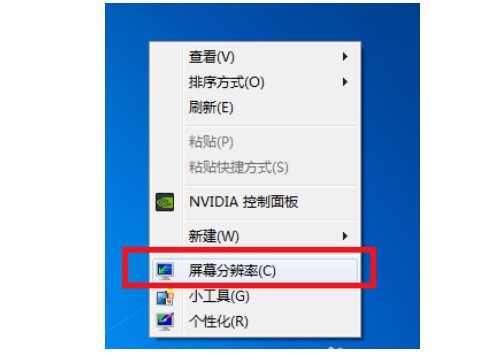Win10玩魔兽争霸不能全屏显示的设置教程分享
Win10玩魔兽争霸不能全屏显示的设置教程分享

Win10玩魔兽争霸不能全屏显示的设置教程
1、右击桌面左下角的windows图标,显示图片内容,然后点击运行;

2、点击运行,有个输入框,输入regedit,点击确认;
3、显示win10注册表,点击 HKEY_CURRENT_USER,点击展开的SOFTWARE,再点击Blizzard Entertainment,然后再点击Warcraft III,点击Vedio,在右侧展显示很多注册表,发现reswidth,resheight 两个选项,按自己的屏幕分辨率来修改值;

备注:resheight表示设置魔兽争霸的高度,reswidth表示宽度。
4、右击reswidth,点击修改,选择[十进制]输入电脑分辨率的宽度,比如我的电脑分辨率为 1366 * 768 ,我就输入1366 ,点击确认;
5、右击resheight,点击修改,选择【十进制】输入电脑分辨率的宽度,比如我的电脑分辨率为 1366 * 768 ,我就输入768 。点击确认。然后关闭界面,重新打开魔兽争霸就可以发现可以全屏显示啦。
以上就是对Windows10玩魔兽争霸无法设置全屏显示问题的解决方法的介绍,如果你也有同样的问题,不妨试试以上的方法来解决!
热门服务推荐
热门问答
-
海信电视的图像设置不能全屏 答
海信电视图像设置不能全屏可能是由以下原因导致的: 1. 信号源问题:如果信号源的分辨率与电视不匹配,可能会导致图像不能全屏显示。你可以尝试切换到其他信号源,如 HDMI 或 AV,看看是否能够全屏显示。 2. 电视设置问题:海信电视的图像设置中可能有一个“画面比例”或“缩放”选项,你可以尝试调整这个选项,看看是否能够全屏显示图像。 3. 电视硬件问题:如果电视的硬件出现故障,可能会导致图像不能全屏
-
电视不能全屏怎么调 答
电视不能全屏可能是由于多种原因引起的,以下是一些常见的解决方法: 1. 检查图像比例设置:进入电视的设置菜单,找到图像或显示选项,查看图像比例设置是否正确。通常可以选择 16:9、4:3 或全屏等选项。选择全屏模式以确保图像填满整个屏幕。 2. 调整分辨率:如果电视连接到其他设备(如电脑、游戏机等),确保设备的输出分辨率与电视的分辨率匹配。在设备的设置中调整分辨率,选择与电视支持的分辨率相同的选项
-
热门专题
新人礼遇,下单最高立减100元
00
:00
后结束


 推荐
推荐
 推荐
推荐